
选择【菜单】→【插入】→【在任务环境中绘制草图】命令,或者单击“曲线”选项卡中的【在任务环境中绘制草图】图标 ,进入UG NX 9.0草图绘制界面,如图3-1所示。
,进入UG NX 9.0草图绘制界面,如图3-1所示。
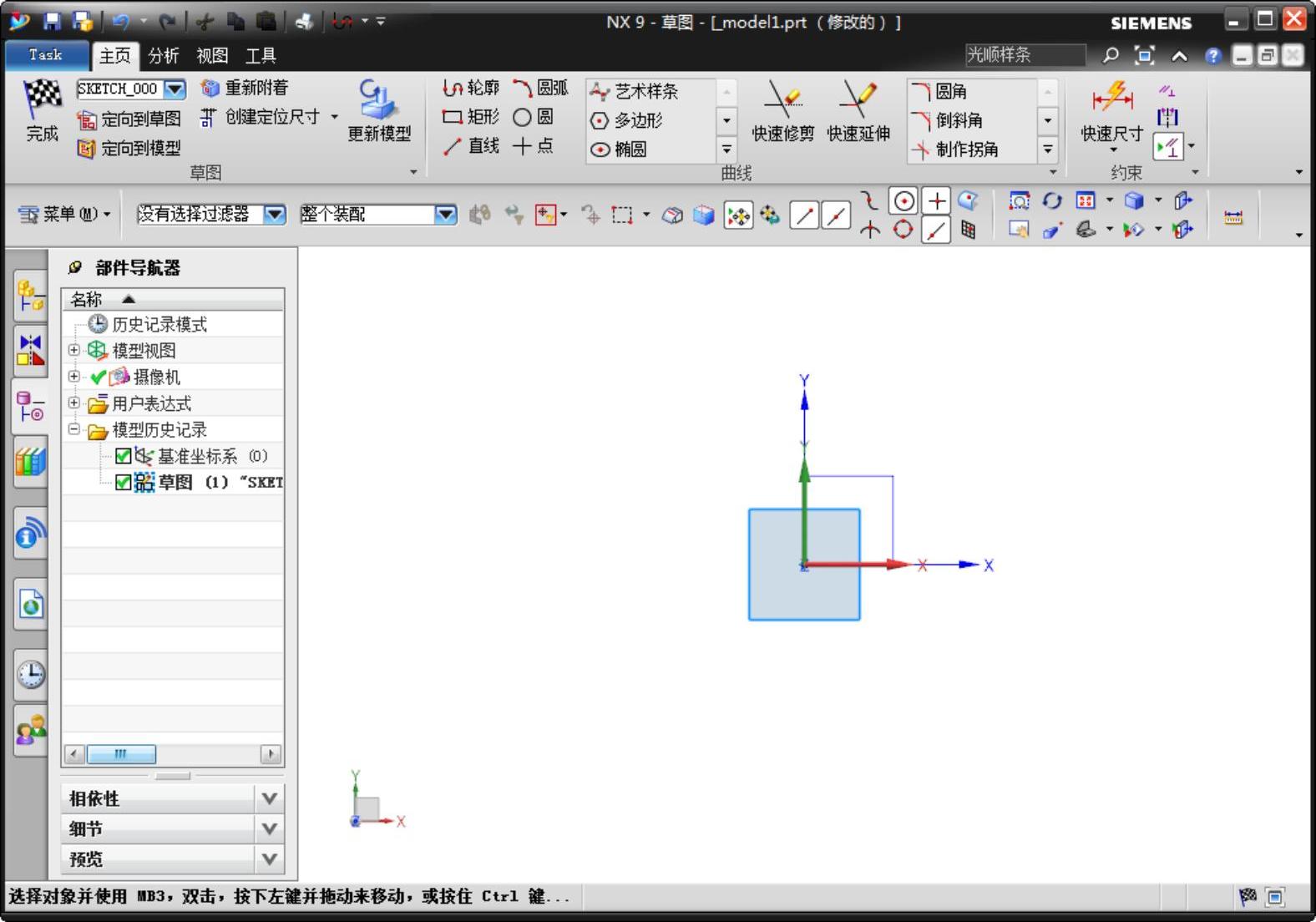
图3-1 UG NX 9.0草图绘制界面
进入草图绘制截面后,系统会自动出现“创建草图”对话框,提示用户选择一个安放草图的平面,如图3-2所示。
1.在平面上:
(1)草图平面:在对话框中选择“在平面上”类型,在平面选项选择“现有的平面”。再在视图区选择一个平面作为草图工作平面,同时系统在所选表面显示坐标轴方向。然后单击对话框中的确定按钮。选择的平面作为草图工作平面。
(2)XC-YC平面:在对话框中选择“在平面上”类型,在平面选项选择“现有的平面”。再在如图3-1所示的草图界面中单击X-Y坐标,然后单击对话框中的确定按钮。即可选择绝对坐标上的X-Y平面作为草图工作平面。
(3)YC-ZC平面:在对话框中选择“在平面上”类型,在平面选项选择“现有的平面”。再在如图3-1所示的草图界面中单击Y-Z坐标,然后单击对话框中的确定按钮。即可选择绝对坐标上的Y-Z平面作为草图工作平面。
(4)ZC-XC平面:在对话框中选择“在平面上”类型,在平面选项选择“现有的平面”。再在如图3-2所示的草图界面中单击Z-X坐标,然后单击对话框中的确定按钮。即可选择绝对坐标上的Z-X平面作为草图工作平面。
(5)平面:在对话框中选择“在平面上”类型,在平面选项选择“创建平面”。单击平面构造器按钮,弹出如图3-3所示“平面”对话框。用户可选择自动判断、点和方向、距离、成一角度和固定基准等方式创建草图工作平面。
2.基准CSYS。在对话框中选择“在平面上”类型,在平面选项选择“创建基准坐标系”。单击基准坐标系按钮,弹出如图3-4所示“基准CSYS”对话框。用户可选择自动判断、三平面等方式创建草图工作平面。
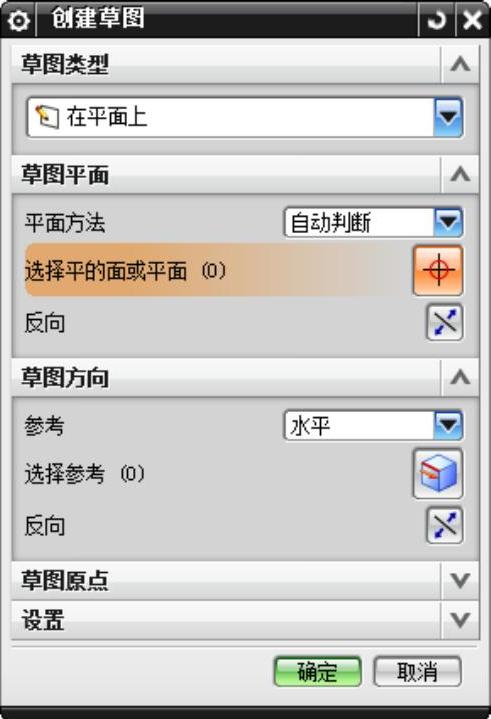 (www.daowen.com)
(www.daowen.com)
图3-2 “创建草图”对话框
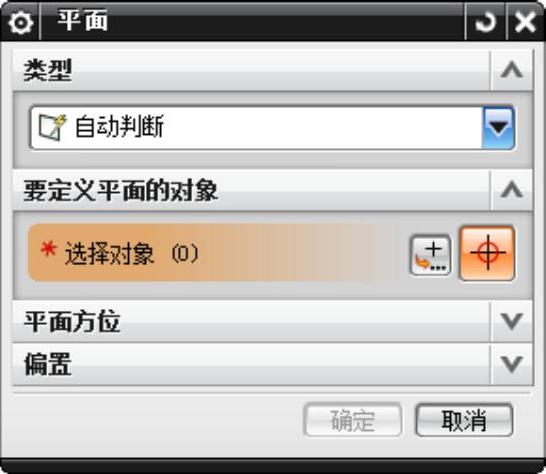
图3-3 “平面”对话框

图3-4 “基准CSYS”对话框
3.基于路径。在如图3-5所示的对话框中选择“在轨迹上”类型,在视图区选择一条连续的曲线作为刀轨,同时系统在和所选曲线的刀轨方向显示草图工作平面及其坐标方向,还有草图工作平面和刀轨相交点在曲线上的弧长文本对话框,在该文本对话框中输入弧长值,可以改变草图工作平面的位置,如图3-6所示。
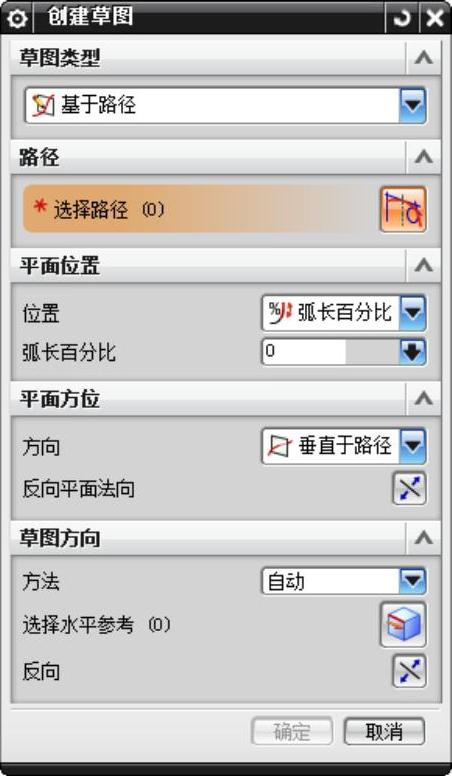
图3-5 “创建草图”对话框
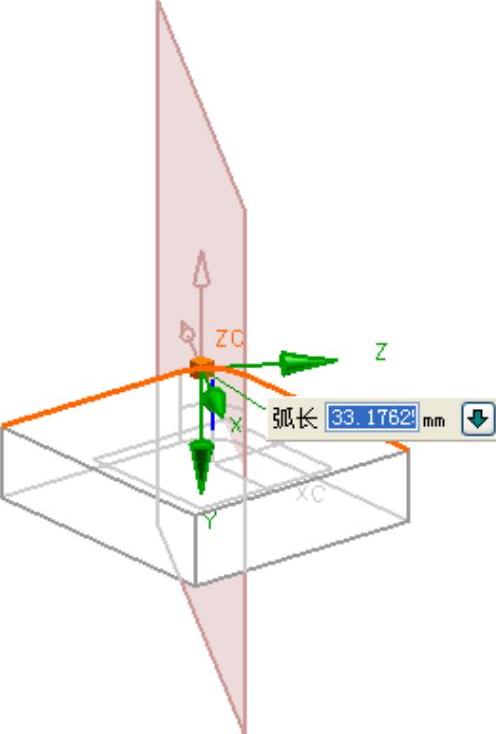
图3-6 选择刀轨
免责声明:以上内容源自网络,版权归原作者所有,如有侵犯您的原创版权请告知,我们将尽快删除相关内容。






